Для эффективного использования в торговле советников Форекс, до установки на реальный счёт, рекомендуется провести их тестирование с как можно более высоким качеством - желательно, с качеством моделирования 99%. Программа MetaTrader 4 позволяет осуществлять тестирование советников Форекс, однако при работе со встроенным тестером (и с параметрами по умолчанию) качество тестирования составляет не более 90%, так как для моделирования используются минутные свечи. Именно этот момент сильно искажает результаты тестов, особенно если советник основан на пипсовочной стратегии, где решающее значение имеет каждый тик, а также для тех экспертов, в основе которых лежат высокочувствительные индикаторы. Можно использовать для моделирования тестов в тестере стратегий MT4 и тиковые данные, и получать качество тестирования 99%, и этот метод мы тоже рассматривали на сайте AvtoForex.ru. Метод хороший, но на данный момент он платный и требует больших временных затрат. Сегодня мы рассмотрим ещё один метод высокоточного тестирования советников с качеством 99% при помощи программы Tickstory Lite
, которая в отличие от своих аналогов является бесплатной, но при этом - не менее эффективной, и даже более удобной в использовании.
Скачать программу Tickstory Lite можно на её официальном сайте. Для этого переходим по ссылке и на странице с кратким описанием программы кликаем по кнопке DOWNLOAD
:
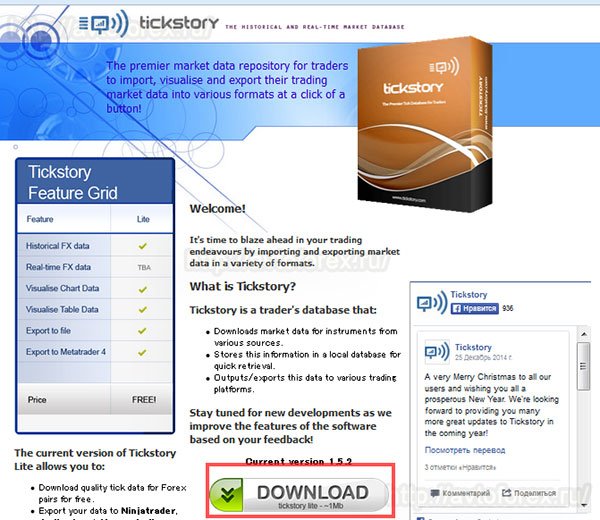 Рис. 1. Ссылка на скачивание программы Tickstory Lite на официальном сайте.
Рис. 1. Ссылка на скачивание программы Tickstory Lite на официальном сайте.
Установка стандартная, как и любого другого программного обеспечения. Сразу после окончания установки программа откроется, но её надо будет закрыть, и открыть её от имени Администратора
. Сделать это можно следующим образом - кликаем правой кнопкой мыши по значку программы на Рабочем столе
, и выбираем пункт Запуск от имени Администратора
. Выглядит главное окно программы следующим образом (изображение можно увеличить кликом):
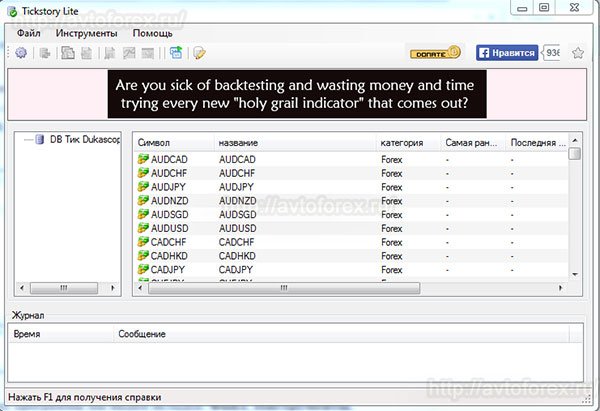
Tickstory Lite.
А теперь инструкция к Tickstory Lite. Меню программы (верхняя строка) состоит из трёх разделов: Файл
, Инструменты
, Помощь
. Под строкой меню расположены кнопки некоторых часто вызываемых функций, в том числе и функций из разделов меню. Под меню расположен рекламный блок (не несет никаких полезных функций). Ниже, в левом блоке, представлен источник тиковых данных - DB Тик Dukascopy
. А в правом блоке перечислены валютные пары, для которых можно будет скачать тиковые данные. В самом низу расположено окно Журнал
- здесь будут выводиться записи о действиях и результатах работы программы.
Работа с программой Tickstory Lite.
Чтобы максимально эффективно пользоваться программой и получать желаемое высокое качество тестирования в 99%, необходимо первым делом ознакомиться с её функционалом. В меню Файл
основным является пункт Настройки
. При переходе к настройкам откроется вот такое окно с двумя вкладками Dukascopy Datasource
и Настройки MT4
:
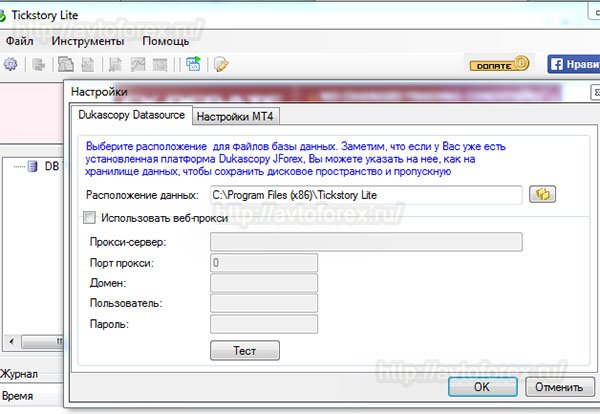 Рис. 3. Окно с настройками программы Tickstory Lite.
Рис. 3. Окно с настройками программы Tickstory Lite.
В первой вкладке задается путь к папке расположения данных, то есть папки, где будут храниться скачанные данные.
Трейдеры, которые пользуются торговой платформой брокера Dukascopy JForex, могут указать её папку для хранения скачанных данных - это позволит сэкономить место на диске. Также программа позволяет хранить данные в сетевом хранилище с доступом по веб-прокси, если его использует трейдер в своей работе. В этом случае в соответствующие поля вписываются параметры прокси-сервера.
Во вкладке Настройки MT4
необходимо задать папку терминала, в которую программа Tickstory Lite будет сохранять сконвертированные файлы для тестирования:
 Рис. 4. Вкладка
Рис. 4. Вкладка Настройки МТ4
.
Чтобы не загружать терминал, в котором ведётся торговля, для тестов лучше установить отдельную платформу МетаТрейдер 4. О том, как это лучше сделать - подробно рассказано в этой статье. После указания папки тестового терминала, программа определяет путь папки данных и имя сервера. Если же конфигурация иная, то она задается вручную.
Скачивание тиковых данных.
Для того чтобы скачать тиковую историю для валютного инструмента, в блоке со списком пар кликом левой кнопки мыши выделяется необходимый инструмент, после чего запускается скачивание. А делается это двумя способами: либо через меню Инструменты
- Скачать данные
:
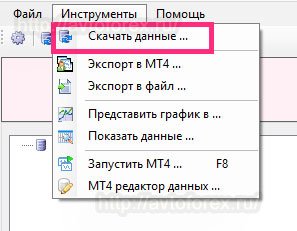 Рис. 5. Скачивание данных через меню
Рис. 5. Скачивание данных через меню Инструменты
.
Либо кликом правой кнопки мыши по выделенному инструменту вызывается контекстное меню, из которого выбирается задача Скачать
:
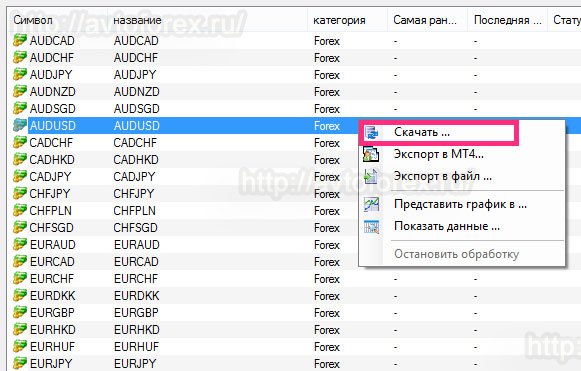 Рис. 6. Скачивание данных через контекстное меню.
Рис. 6. Скачивание данных через контекстное меню.
Независимо от того, какой способ был выбран, будет открыто окошко, в котором задается период, за который необходимо скачать котировки:
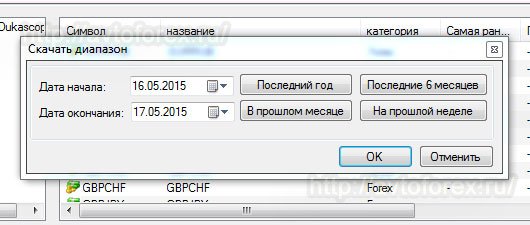 Рис. 7. Выбор периода котировок для скачивания.
Рис. 7. Выбор периода котировок для скачивания.
Клик по кнопке ОК
и скачивание начнется:
 Рис. 8. Отображение процесса скачивания котировок.
Рис. 8. Отображение процесса скачивания котировок.
По завершению скачивания в столбце Статус
с названием инструмента появится слово Завершить
, что означает Завершено
. Так как программа в оригинале английская, её русификация была проделана с некоторыми "ляпами", и это один из первых:
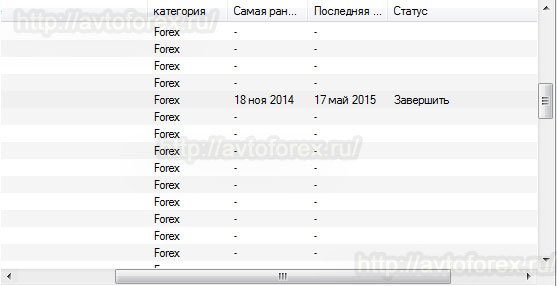 Рис. 9. Завершение процесса скачивания котировок.
Рис. 9. Завершение процесса скачивания котировок.
Экспорт тиковых данных в MT4.
Для использования скачанных данных, их необходимо перевести в формат торговой платформы MetaTrader 4. Делается это опять же несколькими способами: либо кликом правой кнопки мыши вызвать контекстное меню Экспорт в MT4
и соответствующую функцию, либо используя кнопку под меню, либо пункт меню Инструменты
- Экспорт в МТ4
:
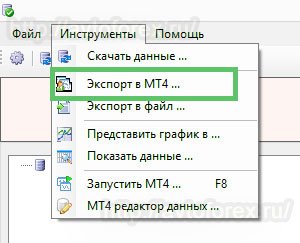 Рис. 10. Меню для экспорта котировок в МетаТрейдер 4.
Рис. 10. Меню для экспорта котировок в МетаТрейдер 4.
Появится окно, где будут задаваться необходимые параметры экспорта.
Во вкладке Экспорт
данных доступны для установки следующие параметры:
- - дата начала и окончания данных для конвертирования. При указании периода большего, чем тот, за который были скачаны данные, остальные будут докачены и сконвертированы;
- - формат файла задается билдом МТ4, для новых версий это строка
Строить 545+
(ещё один "ляп" перевода); - - далее расставляются галочки в чекбоксах для тех тайм-фреймов, в которые необходимо преобразовать тиковые данные. Указывать лучше только те, которые действительно необходимы для тестов, так как сконвертированные данные занимают довольно много места на диске;
- - задаются настройки часового пояса - указывается часовой пояс, соответствующий серверу брокера;
- - указывается путь к папке тестового терминала, и имя сервера;
- - также задаются папки для файлов *.HST и *.FXT. Путь не изменяйте, если не знаете, зачем их нужно редактировать:
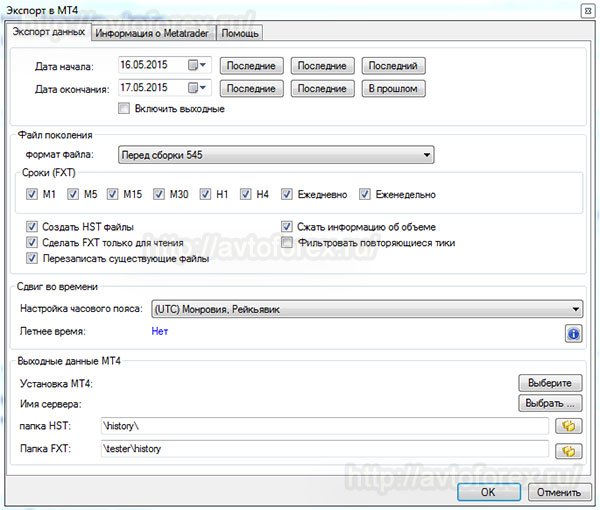 Рис. 11. Вкладка с настройками экспорта тиковых данных.
Рис. 11. Вкладка с настройками экспорта тиковых данных.
Следующая вкладка - Информация о MetaTrader
.
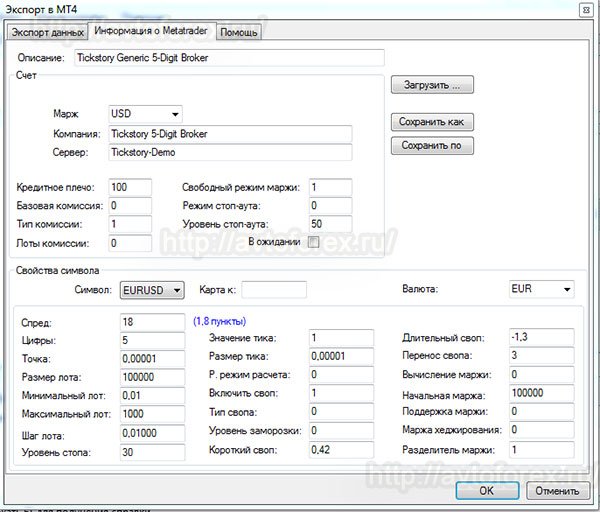 Рис. 12. Вкладка с информацией о МетаТрейдер.
Рис. 12. Вкладка с информацией о МетаТрейдер.
Стоит заметить, что в процессе русификации перевод этой вкладки был значительно искажен, поэтому разберём её подробно. В строке Описание указывается название виртуального движка программы для генерирования. Смысл программы в том, чтобы модифицировать данные, полученные с DukasCopy, и использовать их в дальнейшем для тестирования с учётом брокера:
- - в строке
Марж
указывается валюта счета, наиболее оптимальный вариант - USD; - - кредитное плечо задается аналогичное плечу счета, на котором ведётся торговля;
- - далее задаются параметры комиссии. Для строки
Базовая комиссия
указывается размер комиссии - в валюте или пунктах. Значение 0 соответствует взиманию комиссии в деньгах, значение 1 - в пунктах, значение 2 - в процентах; - - для строки
Тип комиссии
- указывается, с чего взимается комиссия. Проставляются цифры 0, 1, 2, со значениями, аналогичными, что и для строкиБазовая комиссия
; - - для параметра
Лоты
комиссии задается цифра, определяющая, как взимается комиссия: 0 - с лота, 1 - со сделки.
Справа задаются настройки для маржи:
- -
Свободный режим маржи
- определяется режим, который будет использоваться для расчёта свободных средств, доступных для открытия сделок на счёте: при значении 1 в расчете свободных средств используется нереализованная прибыль и убыток по текущим позициям, при значении 2 - используется только прибыль, при значении 3 - только убыток; - -
Режим стоп-аута
- режим для расчёта уровня Стоп Аут. При значении 0 - рассчитывается процентное соотношение залоговой маржи к средствам. При значении 1 - сравнивается уровень свободной маржи с абсолютным значением; - -
В ожидании
- при установленной галочке тестирование советников Форекс будет останавливаться после стоп-аута. Справа от этого блока расположены кнопки Загрузить и Сохранить как. Их функции заключаются соответственно в загрузке выставленных параметров для пары и их сохранения; - - кнопка
Загрузить
соответствует функции сохранения как параметров по умолчанию.
Следующий блок - Свойства символа
, здесь задаются настройки выбранного торгового инструмента:
- -
Карта к
- здесь нужно указать ту валютную пару в МетаТрейдер 4, с которой нужно сопоставить валютную пару, выбранную в программе. Если название символа аналогично, то в поле ничего не указывается; - -
Валюта
- не базовая валюте в паре. Не трогать, если не понимаете, о чем идёт речь.
Ниже следует блок с параметрами торгового инструмента:
- - в окошке
Спред
указывается значение спреда; - -
Цифры
- количество цифр после запятой в котировке; - -
Точка
- стоимость пункта в валюте котировки; - -
Размер лота
- размер контракта в базовой валюте пары; - -
Минимальный лот
иМаксимальный лот
- минимальный и максимальныей допустимые объёмы лота для тестируемого счета; - -
Шаг лота
- шаг, с которым изменяется размер лота; - -
Уровень стопа
- минимальный допустимый уровень SL/TP в пунктах; - -
Значение тика
- минимальное изменение цены торгового инструмента в валюте депозита; - -
Размер тика
- минимальный шаг, с которым изменяется цена валютной пары (значение указывается в пунктах); - -
Р.режим расчёта
- способ, которым осуществляется расчёт прибыли. Возможны 3 значения: 0 - Forex, 1 - CFD, 2 - Futures; - -
Включить своп
- при значении 0 свопа нет, при значении 1 - своп есть; - -
Тип свопа
- метод, которым вычисляется своп. При значении 0 - вычисление осуществляется в пунктах; при 1 - в базовой валюте пары, 2 - в процентах, при 3 -в валюте залоговых средств; - -
Уровень заморозки
(ордеров в пунктах); - -
Короткий своп
- размер свопа для сделок на продажу; - -
Длительный своп
- для сделок на покупку; - -
Перенос свопа
- определяет день переноса недельного свопа. По умолчанию стоит значение 3, что соответствует среде. - -
Вычисление маржи
- определяется способ, которым осуществляется расчёт залоговых средств. Возможны три значения: 0 - соответствует Forex, 1 - CFD, 2 - Futures; - -
Начальная маржа
- размер залоговых средства в маржинальной валюте, которые необходимы для открытия сделки с 1 лотом. Используется при проверке доступных средства на счёте клиента при открытии сделки. Стандартное значение - 100 000. Для счетов типа Cent компаний Форексфою и ИнстаФорекс выставляется значение 10000; - -
Поддержка маржи
- поддерживающая маржа по валютной паре. Если стоит 0, то будет использоваться значение начальной маржи (обычно так и делается, так как поддерживающая маржа не предоставляется брокерами). В противном случае задается необходимое значение; - -
Маржа хеджирования
- маржа, которая взимается с перекрытых ордеров в расчете на один лот; - -
Разделитель маржи
- обычно указывается значение 1. Параметр определяет использование разделителя для файлов *.FXT.
Как видно, параметров очень много, и запутаться в их значения очень легко. Однако существует возможность автоматизации процесса ввода всех значений. Как это сделать - подробно описано в следующей вкладке - Помощь
:
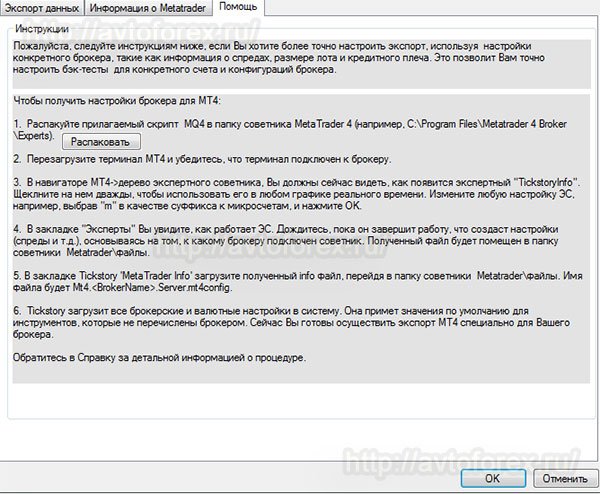 Рис. 13. Вкладка
Рис. 13. Вкладка Помощь
в меню Экспорт
.
В инструкции будет предложено использовать специальный скрипт. После нажатия кнопки Распаковать необходимо будет перезагрузить терминал, и в окне Навигатор
- Советники
найти советник TickstoryInfoExpert
:
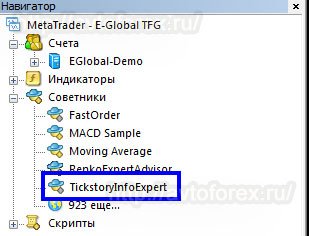 Рис. 14. Советник
Рис. 14. Советник TickstoryInfoExpert
в окне Навигатор
торгового терминала.
Советник привязывается к любому графику. Во вкладке Эксперты
окна Торговля
появится уведомление о завершении его работы по конфигурации файла с данными. Файлы конфигурируются по тем парам, которые представлены в окне Обзор рынка
. Найти файл можно в папке каталога данных MQL4
- Files
. Его название будет типа Mt4.Forex4you Limited.Server.mt4config
(в зависимости от используемого брокера, в данном примере - для брокера Forex4you).
Чтобы подгрузить полученный файл в нашу программу для тестирования в разделе Информация о MetaTrader
необходимо нажать на кнопку Загрузить
(смотрите рисунок 12) и выбрать файл. Эти действия позволяют нам получить информацию непосредственно с торговой платформы, на которой ведётся торговля. Следует учитывать, что в файле будет содержаться информация, актуальная на момент запуска советника.
После заполнения всех данных по инструменту, можно осуществлять экспорт в торговый терминал.
Дополнительные возможности программы Tickstory Lite.
Помимо описанных возможностей программа Tickstory Lite обладает и рядом других полезных возможностей:
- -
Экспорт в файл
(в менюИнструменты
, рис. 10). При использовании функции появится окно параметров экспорта, настройка которых не должна составить труда;
- -
Представить график
в - эта возможность позволяет просмотреть график выбранного торгового инструмента с выбранным промежутком и с выбранным периодом: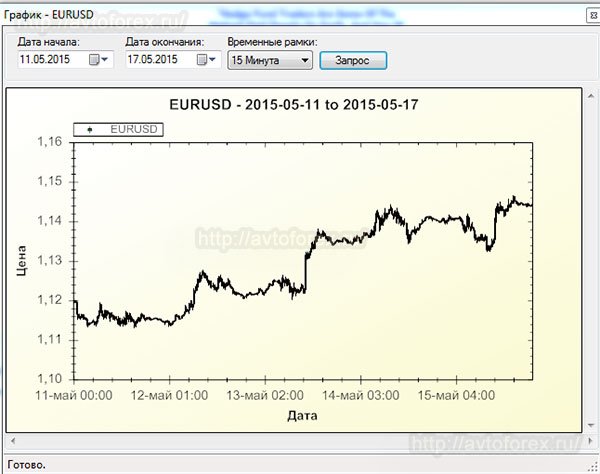 Рис. 15. Просмотр графика цены валютного инструмента.
Рис. 15. Просмотр графика цены валютного инструмента. - -
Показать данные
- представлена возможность просмотра числовых данных для торгового инструмента за заданный промежуток и тайм-фрейм: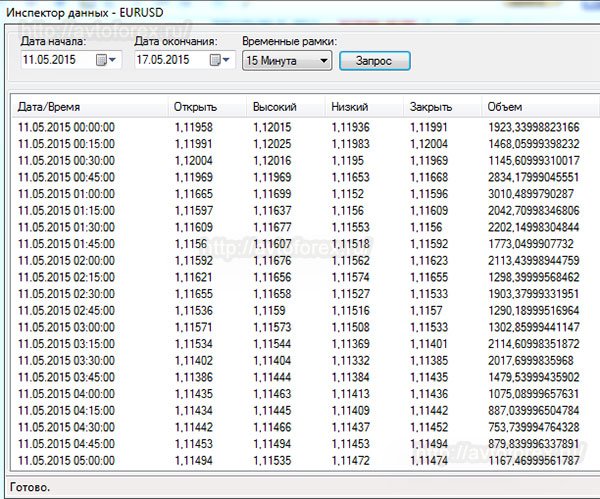 Рис. 16. Котировки торгового инструмента в числовом виде.
Рис. 16. Котировки торгового инструмента в числовом виде. - -
Запуск МТ4
- функция, запускающая терминал MT4 с уже сконвертированными котировками. Запуск осуществляется через программу Tickstory Lite, что позволяет избежать блокировки котировок; - -
MT4 редактор данных
- посредством этой функции можно открыть базу сконвертированных данных в формате FXT и изменить её параметры, аналогично тому, как это делалось в разделеИнформация о MetaTrader
.
Заключение.
Программа Tickstory Lite является отличным инструментом трейдера, использующего в своей торговле автоматические торговые системы (АТС). Tickstory Lite повышает качество тестирования советников до 99%, а, следовательно, и эффективность их использования в реальной торговле в последующем. При этом программа интуитивно понятна и проста в использовании. Ну а с помощью этого обзора Вы всегда сможете более детально ознакомиться с настройкой и работой программы Tickstory Lite и повысить качество моделирования до 99% при тестировании Ваших советников!
P. S. Программа Tickstory Lite стала полностью платной, и поэтому получить качество тестирования советников в 99% с этой программой бесплатно уже не получиться. Но есть способ, как это сделать бесплатно! Об этом читайте в новой статье "Бесплатный способ тестирования советников с качеством 99% в терминале МТ4".